超星阅览器使用指南
- 格式:ppt
- 大小:5.47 MB
- 文档页数:63


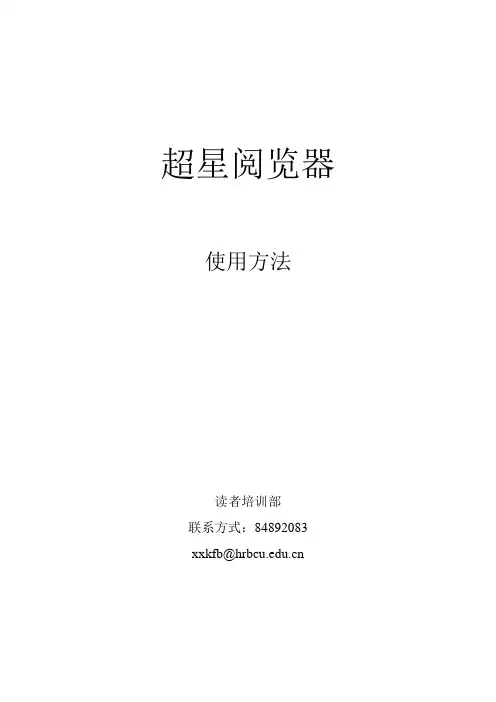
超星阅览器使用方法读者培训部联系方式:84892083***************.cn一.超星阅览器(ssreader4.0)功能介绍阅读图书(pdg)需要下载并安装专用阅读工具——超星阅览器(ssreader),目前最新正式版本是4.0。
除阅读图书外,超星阅览器还可用于扫描资料,采集整理网络资源等。
超星阅览器软件界面分布说明:主菜单:包括超星阅览器所有功能命令,其中“注册”菜单是通过Internet访问超星注册中心,注册登录个人用户使用;“设置”菜单是超星阅览器相关功能的设置选项。
功能耳朵:包括“资源”、“历史”、“采集”①“资源”包括本地图书馆资源列表,主要用来存放下载图书.管理本地硬盘文件、整理从远程站点复制的列表、建立个性化的专题图书馆;②“历史”:用户通过超星阅览器访问资源的历史记录;③“采集”:可以通过采集窗口来编辑制作超星PDG格式Eb00k;快捷功能按钮①采集图标:用户可以拖动文字图片到采集图标,方便的收集资源;②翻页工具:阅读书籍时,可以快速翻页,③窗口:阅读窗——书籍阅读窗口,阅读超星PDG及其他格式图书窗口网页窗——浏览网页窗口采集窗——制作超星Ebook窗口下载窗——下载书籍窗口二、超星阅览器下载、安装第一步:超星阅览器下载(如果您已经下载,请直接看第二步)下载方法:访问http:///help/index.htm或从本地镜象网站的软件下载频道,单击“下载超星阅览器”超链接,在弹出的文件下载窗口中选择“将该程序保存到磁盘”.然后单击确定。
第二步:安装超星阅览器安装方法:超星阅览器安装程序下载完毕后,双击安装程序将进入自动安装向导,向导会引导您完成超星阅览器的安装。
①、双击安装程序,开始安装:在开始安装之前弹出如下图所示的提示信息,请按照提示关闭有关超星阅览器和Internet ExpIorer窗口,单击“是”②、单击下一步进行安装,如图所示③、阅读“许可证协议”后单击“我接受”继续安装④、选择超星阅览器安装路径如下图所示,单击“安装”继续安装。




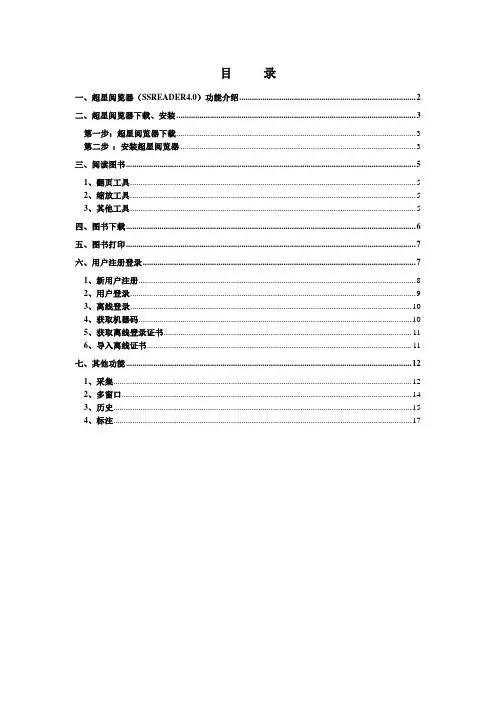
目录一、超星阅览器(SSREADER4.0)功能介绍 (2)二、超星阅览器下载、安装 (3)第一步:超星阅览器下载 (3)第二步:安装超星阅览器 (3)三、阅读图书 (5)1、翻页工具 (5)2、缩放工具 (5)3、其他工具 (5)四、图书下载 (6)五、图书打印 (7)六、用户注册登录 (7)1、新用户注册 (8)2、用户登录 (9)3、离线登录 (10)4、获取机器码 (10)5、获取离线登录证书 (11)6、导入离线证书 (11)七、其他功能 (12)1、采集 (12)2、多窗口 (14)3、历史 (15)4、标注 (17)一、超星阅览器(ssreader4.0)功能介绍阅读图书(pdg)需要下载并安装专用阅读工具——超星阅览器(ssreader),目前最新正式版本是4.0。
除阅读图书外,超星阅览器还可用于扫描资料、采集整理网络资源等。
超星阅览器软件界面分布说明:·主菜单:包括超星阅览器所有功能命令,其中“注册”菜单是通过Internet访问超星注册中心,注册登录个人用户使用,“设置”菜单是超星阅览器相关功能的设置选项。
·功能耳朵:包括“资源”、“历史”、“采集”①“资源”包括本地图书馆资源列表,主要用来存放下载图书、管理本地硬盘文件、整理从远程站点复制的列表、建立个性化的专题图书馆;②“历史”:历史记录用户通过超星阅览器访问资源的历史记录;③“采集”:可以通过采集窗口来编辑制作超星PDG格式Ebook;·快捷功能按钮①采集图标:用户可以拖动文字图片到采集图标,方便的收集资源;②翻页工具:阅读书籍时,可以快速翻页;③窗口:阅读窗口—书籍阅读窗口,阅读超星PDG及其他格式图书窗口网页窗口—浏览网页窗口采集窗口—制作超星Ebook窗口下载窗口—下载书籍窗口二、超星阅览器下载、安装第一步:超星阅览器下载(如果您已经下载,请直接看第二步)下载方法:访问/help/index.htm 或从本地镜象网站的软件下载频道,单击“下载超星阅览器”超链接,在弹出的文件下载窗口中选择“将该程序保存到磁盘”然后单击确定。
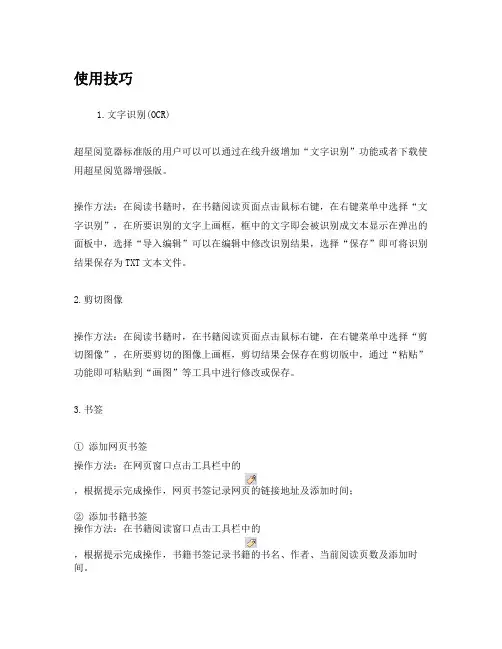
使用技巧1.文字识别(OCR)超星阅览器标准版的用户可以可以通过在线升级增加“文字识别”功能或者下载使用超星阅览器增强版。
操作方法:在阅读书籍时,在书籍阅读页面点击鼠标右键,在右键菜单中选择“文字识别”,在所要识别的文字上画框,框中的文字即会被识别成文本显示在弹出的面板中,选择“导入编辑”可以在编辑中修改识别结果,选择“保存”即可将识别结果保存为TXT文本文件。
2.剪切图像操作方法:在阅读书籍时,在书籍阅读页面点击鼠标右键,在右键菜单中选择“剪切图像”,在所要剪切的图像上画框,剪切结果会保存在剪切版中,通过“粘贴”功能即可粘贴到“画图”等工具中进行修改或保存。
3.书签① 添加网页书签操作方法:在网页窗口点击工具栏中的,根据提示完成操作,网页书签记录网页的链接地址及添加时间;② 添加书籍书签操作方法:在书籍阅读窗口点击工具栏中的,根据提示完成操作,书籍书签记录书籍的书名、作者、当前阅读页数及添加时间。
③ 书签管理操作方法:点击书签菜单选择“书签管理”,在弹出的提示框中对已经添加的书签进行修改。
4.自动滚屏在阅读书籍时,可以使用滚屏功能阅读书籍。
操作方法:在阅读书籍时,在书籍阅读页面双击鼠标左键开始滚屏,单击鼠标右键停止滚屏。
如果您要调整滚屏的速度可以在设置菜单中的“书籍阅读”选项中进行设置。
5.更换阅读底色使用“更换阅读底色”功能来改变书籍阅读效果。
操作方法:在“设置”菜单中选择“页面显示”,在“背景”选项的“图片”中选择要更换的底色;或在书籍阅读页面点击鼠标右键,在右键菜单中选择“背景设置”,在“图片”中选择要更换的底色。
6.发表发表自己的文章,与其他会员分享。
操作方法:在制作窗口中,点击"发表"可以将自己的文章发表到"读书笔记"栏目中。
7.互联网资源汇集网上精华资源(包括在线电影、电视、电台、音乐、报纸、期刊等),通过专业的分类及筛选,充分享受网络资源共享的乐趣。
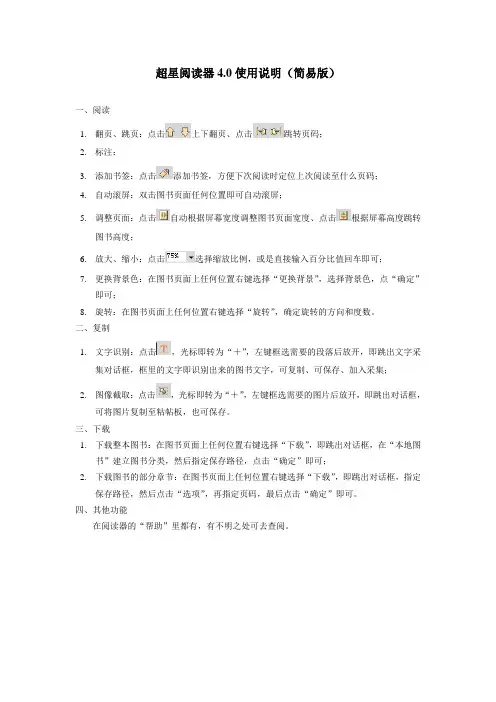
超星阅读器4.0使用说明(简易版)
一、阅读
1.翻页、跳页:点击上下翻页、点击跳转页码;
2.标注:
3.添加书签:点击添加书签,方便下次阅读时定位上次阅读至什么页码;
4.自动滚屏:双击图书页面任何位置即可自动滚屏;
5.调整页面:点击自动根据屏幕宽度调整图书页面宽度、点击根据屏幕高度跳转
图书高度;
6.放大、缩小:点击选择缩放比例,或是直接输入百分比值回车即可;
7.更换背景色:在图书页面上任何位置右键选择“更换背景”,选择背景色,点“确定”
即可;
8.旋转:在图书页面上任何位置右键选择“旋转”,确定旋转的方向和度数。
二、复制
1.文字识别:点击,光标即转为“+”,左键框选需要的段落后放开,即跳出文字采
集对话框,框里的文字即识别出来的图书文字,可复制、可保存、加入采集;
2.图像截取:点击,光标即转为“+”,左键框选需要的图片后放开,即跳出对话框,
可将图片复制至粘帖板,也可保存。
三、下载
1.下载整本图书:在图书页面上任何位置右键选择“下载”,即跳出对话框,在“本地图
书”建立图书分类,然后指定保存路径,点击“确定”即可;
2.下载图书的部分章节:在图书页面上任何位置右键选择“下载”,即跳出对话框,指定
保存路径,然后点击“选项”,再指定页码,最后点击“确定”即可。
四、其他功能
在阅读器的“帮助”里都有,有不明之处可去查阅。

移动图书馆使用说明目录一、注册与登录 (1)二、功能说明 (3)1.馆藏书目查询 (3)2.学术资源查询 (6)3. 我的订阅 (11)1)添加订阅 (11)2)阅读导航 (15)三.个人中心 (19)1. 借阅信息 (19)2. 我的收藏 (19)3. 我的设置 (20)一、注册与登录第一步:打开浏览器,输入网址,进入移动图书馆首页。
第二步:点击页面右上方“我的订阅”,然后点击登录。
第三步:点击登录,即可成功进入移动图书馆。
二、功能说明1.馆藏书目查询第一步:点击首页“馆藏书目查询”,打开馆藏书目查询页面。
第二步:输入想要查询的图书,点击搜索。
第三步:在检索结果页面选择要查询的图书,如图所示,第四步:查看馆藏信息,如图所示,同时还可以对馆藏图书进行预约续借,如图所示, 不可预约图书,见图一:可预约,见图二:2.学术资源查询第一步:输入网址,登录进入移动图书馆首页,在首页选择图书频道,如图所示,第二步:输入检索词进行检索,得到检索结果页面,如图所示,第三步:查看图书详细信息,如图所示,获取全文方式:1.点击“手机电子书”,以文本方式阅读,如图所示,电子书目录电子书全文2.可以点击“以图片方式查看”,以图片格式查看图书原貌,如图所示,3.查看图书的全国馆藏信息,如图所示,4.文献传递部分页到邮箱,如图所示,传递页面选择需要传递的图书页码,点击提交即可获得图书的全文传递信息Tips:在检索框中输入英文单词,检索外文图书。
点击国外文献、国内文献,方便快捷的实现中外文文献的切换。
3. 我的订阅1)添加订阅:第一步:单击导航栏中“我的订阅”,进入我的订阅的首页,如图所示:第二步:点击右上角“+”添加订阅,进入内容中心,读者可以订阅自己感兴趣的新闻频道或报刊杂志:第三步:订阅一个频道,例如教育类“出国留学”频道,点击“教育”,进入后再点击“出国留学”频道,如图:第四步:进入“出国留学”频道后,在点击右上角的“订阅”即可,如图:若需取消已经订阅的频道,直接在首页点击进入,如新闻评论:进入后,点击右上角“取消订阅”即可,如图:2)阅读导航:i.推荐导航点击右上角“+”,进入内容中心,点击“热门推荐”,如图:A.焦点新闻:精选的每日国家要闻,实事热点,如图。
超星电子图书使用指南超星电子图书使用指南一、前言本文档旨在为用户提供超星电子图书的使用指南,详细介绍了超星电子图书的安装、登录、浏览、搜索、标注、笔记等功能的具体操作步骤和技巧。
通过本指南,用户可以更加方便、高效地使用超星电子图书。
二、安装与登录1、安装超星电子图书APP1.1 超星电子图书APP1.2 安装超星电子图书APP1.3 运行超星电子图书APP2、注册与登录2.1 注册超星账号2.2 登录超星电子图书三、图书浏览1、主界面介绍1.2 侧边菜单栏1.3 图书封面展示栏1.4 图书分类浏览栏2、打开图书2.1 在线阅读模式2.2 离线阅读模式四、图书搜索与购买1、图书搜索1.1 关键字搜索1.2 高级搜索2、图书购买2.1 在线购买流程2.2 购买记录查看五、图书阅读与学习1、阅读模式切换1.1 单页模式1.3 滚动模式2、目录与书签2.1 查看图书目录 2.2 添加书签2.3 管理书签3、笔记与标注3.1 添加笔记3.2 管理笔记3.3 添加标注3.4 管理标注4、字体与布局设置 4.1 字体调整4.2 页面布局设定六、图书导出与分享1、图书导出1.1 导出为PDF2、图书分享2.1 分享到社交媒体2.2 分享到邮箱七、图书管理与更新1、图书管理1.1 本地图书管理1.2 在线图书管理2、图书更新2.1 在线图书更新2.2 自动更新设置八、常见问题解答1、超星电子图书无法打开怎么办?2、如何购买图书?3、图书导出为PDF后显示乱码怎么处理?4、如何同步笔记与标注?附件:1、超星电子图书APP安装包2、超星电子图书用户协议法律名词及注释:1、超星电子图书:指超星公司开发的用于在线阅读和学习的电子图书平台。
2、超星账号:指用户在超星电子图书平台上注册的账号,用于登录和购买图书等操作。
超星数字图书馆使用指南一、超星数字图书馆简介知识来源:超星数字图书馆成立于1993年,是国内专业的数字图书馆解决方案提供商和数字图书资源供应商。
超星数字图书馆 () 是国家“863”计划中国数字图书馆示范工程项目, 2000年1月,在互联网上正式开通。
它由北京世纪超星信息技术发展有限责任公司投资兴建,设文学、历史、法律、军事、经济、科学、医药、工程、建筑、交通、计算机和环保等几十个分馆,目前拥有数字图书十多万种。
覆盖范围:包括51个学科分类,涉及哲学、宗教、社科总论、经典理论、民族学、经济学、自然科学总论、计算机等各个学科门类。
收录年限:1977年至今。
二、操作说明(一)、进入超星数字图书馆进入超星数字图书馆有两种方法方法1:盐城工学院图书馆() →电子图书→超星数字图书馆方法2:直接在校园网中输入URL地址:(http://202.119.47.6/) →中文全文数据库→超星数字图书馆登录后的界面(二)下载并安装超星图书阅览器首次使用,应先在超星图书馆主页下载浏览器→安装→注册注:超星数字图书必须使用超星图书阅览器阅读和下载。
当前阅览器最新版本为SSReader4.0版本。
但特别提醒各位读者:JALIS《超星数字图书馆》镜像站点上的注册机,只适用于3.8 版的超星浏览器。
使用4.0 版的超星浏览器,不要使用JALIS《超星数字图书馆》镜像站点上的注册机注册。
如出现注册对话框,取消后可以继续使用。
1、下载并安装浏览器方法(1)、主界面点击→下载浏览器;(2)、弹出的文件下载窗口中选择“在当前位置运行该程序”然后确定;(3)、在弹出的“安全警告对话框”中选择“是”;(4)、系统会提示您是否继续安装超星图书阅览器,请选择“是”;(5)、这时会出现超星阅览器安装向导,请根据向导安装阅览器。
2、设置代理服务器(1)鼠标双击桌面上的超星阅览器图标打开阅览器。
(2)点击工具栏中的“设置”按钮,弹出“选项”。